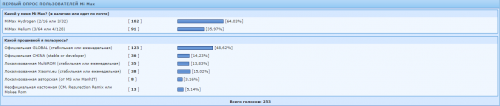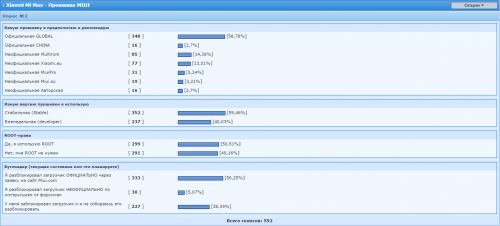Xiaomi mi max прошивка с русским языком. Xiaomi Mi Max – устанавливаем прошивку MIUI8 – aslenkov. Установка драйвера ADB
Установка официальной прошивки | Fastboot на Xiaomi Mi Max

- Июль, 2016
- 203 г, 7.5 мм
- Android 6.0
Qualcomm Snapdragon 652 MSM8976
- Автор: Niko
Описание
Подробная инструкция по установке официальной прошивки на Xiaomi Mi Max Prime (Helium) с разблокированным загрузчиком.
- Скачать файл MiPhoneSetup.zip
- Скачать файл MiFlash.zip
- Скачать файл adb-fastboot.zip
Ни администрация PDALIFE.info, ни автор инструкции не несут ответственности за ваши действия и результаты. Всё, что вы делаете — вы делаете только на свой страх и риск.
Для установки официальной прошивки через Fastboot, на устройстве необходим разблокированный загрузчик.
Инструкция по установке
Сделать резервные копии всех необходимых данных и файлов и сохранить их на компьютер, съёмный носитель или облако.
Создать в корне диска С: папку с именем «Android».
Отключить проверку подлинности драйверов.
Windows 7
Во время включения компьютера, после загрузки BIOS, необходимо нажать клавишу F8. В появившимся меню «Дополнительные варианты загрузки» выбрать «Отключение обязательной подписи драйверов». Данный способ может сработать не с первого раза, поэтому следует повторить действие либо открыть командную строку от имени администратора и ввести две команды:
«bcdedit.exe /set loadoptions DDISABLE_INTEGRITY_CHECKS»
«bcdedit.exe /set TESTSIGNING ON»
Windows 8
Нужно нажать сочетание клавиш Win+I, зажать клавишу Shift и выбрать пункт «Выключение» > «Перезагрузка». При включении компьютера выбрать «Диагностика» > «Дополнительные параметры» > «Параметры загрузки» > «Перезагрузить». При загрузке выбрать режим «Отключить обязательную проверку подписи драйверов», нажав клавишу F7.
Windows 10
Необходимо зажать клавишу Shift и выбрать меню «Пуск» > «Выключение» > «Перезагрузка». После загрузки выбрать «Поиск и устранение неисправностей» > «Дополнительные параметры» > «Параметры загрузки» > «Перезагрузить». Затем выбрать пункт «Отключить обязательную проверку подписи драйверов», нажав клавишу F7.Скачать приложение MiFlash.
Примечание:
Если уже установлена программа Mi PC Suite, данный шаг можно пропустить.Скачать архив adb-fastboot.zip и распаковать все файлы в папку «Android».
Скачать архив с прошивкой для Fastboot в формате *.tgz и распаковать все файлы в папку «Android».
Активировать пункты «Заводская разблокировка», «Отладка по USB» и «Режим Fastboot» на смартфоне.
Сделать это можно в разделе «Для разработчиков». Как его открыть, можно узнать здесь.Подключить телефон к компьютеру по USB-кабелю.
Рекомендуется использовать оригинальный или кабель хорошего качества, а также порт USB 2.0, расположенный на материнской плате (для ПК).Открыть командную строку и перейти в созданную папку Android командой «cd c:Android» (команды пишутся без кавычек).
Убедиться, что компьютер находит устройство по ADB.
Для этого необходимо ввести «adb devices» в командную строку. На появившейся запрос на телефоне о разрешении об отладке по ADB на данном компьютере необходимо нажать «Ok», при этом выбрав пункт «Всегда разрешать с этого компьютера». Если устройство видно, то выведется текст «List of devices attached» и список всех устройств (например,xxxxxxx device). Если же вместо «device» будет написано «offline» либо список окажется пустым, то необходимо обновить ADB, проверить драйвера/шнур, поменять порт USB/компьютер.Перезагрузить смартфон в режим Fastboot.
Для этого необходимо в командной строке ввести «adb reboot bootloader» либо выключить его, затем включить с зажатой клавишей Уменьшения Громкости. На экране должен отобразиться заяц в шапке-ушанке.Убедиться, что компьютер находит устройство в режиме Fastboot.
Для этого необходимо ввести команду «fastboot devices». Если в ответ выведется «xxxxxxx fastboot» значит телефон подключён верно. Если же выводится «waiting for device» или же вообще ничего — необходимо проверить состояние USB-подключения либо переустановить драйвера.В командной строке ввести «flash_all.bat» для установки прошивки с удалением всех пользовательских данных либо «flash_all_except_data_storage.bat» для прошивки с их сохранением.
Начнётся процесс установки прошивки.Через некоторое время устройство само перезагрузится в систему и будет готово к дальнейшей работе.
Если этого не произошло, необходимо в командной строке ввести «fastboot reboot» либо зажать кнопку Включения примерно на 10 секунд.Xiaomi mi max прошивка с русским языком. Xiaomi Mi Max – устанавливаем прошивку MIUI8 – aslenkov. Установка драйвера ADB
Еженедельная (Weekly)
 Full ROM Версия V8.8.9. ( MIUI 10 )
Full ROM Версия V8.8.9. ( MIUI 10 )
MD5: a9c2cda9bf97307f2883ce055d4ddc53- Патчи для прошивки MultiRom MIMAXот ViNNNtalik (обновляемый)
- Сборник патчей для MIUI8от dinaslav
- FIX_для MIUI 8_Global Developerот kisasanya
- ManhIT_hydrogen_global_images_SpaceX_6.6.7_v8 for Locked bootloader
- Патч, удаляющий Mi-сервисы
- Вопрос-Разлочил загрузчик, установил TWRP. Аппарат загружается до логотипа, дальше загрузка не идет (Ответ-просто прошейте super su)
- Исправление падения мак адреса BT
- Увеличение громкости звукаот jonLENIN
- Блокировка и разблокировка телефона сенсором (без отпечатка пальца)от legostaevdima
- Отключение проверки правописания Googleот legostaevdima
- Google Daydream на MiMaxот VVSS
- Тотальное усиление громкости на MiMaxот legostaevdima
- Патч для увеличение скорости WIFIот NitroOxid
- Исправление медленной загрузки и другие улучшенияот Aivengo73
- Форматирование флешки в FAT32 с помощью командной строкиот Aivengo73
- Форматирование флешки в FAT32 с помощью Guiformatот RomanGeorg
- DualBootPatcherот vitas3513
- Несколько правил Mi-аккаунта от Aivengo73
- Расширение возможностей камеры и улучшение качества снимков и видео от Nevio
- Замена стоковых мелодий на свои от Aivengo73
- Про инженерное меню от Aivengo73
- Ошибки/недоработки в прошивках от emusic
- Сброс пароля на телефон после восстановления бэкапа из TWRP от the_serial
- Проверяем телефон Xiaomi на оригинальность
- Удаление папки,которая делает скриншоты дисплея без Вашего ведома
- Что такое 3 точки,обновление
- Патч Расширенное меню рестарта
- Отвязка Mi аккаунта
- Инструкция о Mi Maxи на русском языке
- Патч скорости WiFi+расширен диапазон до 13 канала+ подправлены региональные настройки
- Общий аккаунт для разблокировки загрузчика
- Разница в прошивках
- приложение от MIUIPro
- Что можно “замораживать” в MIUI
- Увеличение скорости трафика на глобалке
- Aroma Installer, удаляющий GAPPS’ы и MIUI App’s
- удаление системных приложений с заблокированным загрузчиком и без root-прав.



Сообщение отредактировал destroyer71 – 22.07.19, 00:23
- GGAPS’ы для Mi Max’а
- Root и рекавери
- TWRP для Mi Max’а
если честно, то я нифига не понял из-за кривого гугловского перевода с китайского.
это надо понимающему владельцу пройтись по этим пунктам и по русски написать как и что. :blush:Сообщение отредактировал Minotavrusus – 02.06.16, 17:31
Установка официальной прошивки | Fastboot на Xiaomi Mi Max 3

- Июль, 2018
- 221 г, 7.99 мм
- Android 8.1
Qualcomm Snapdragon 636
Xiaomi Mi Max 3

- Автор: Niko
Описание
Подробная инструкция по установке официальной прошивки на Xiaomi Mi Max 3 (Nitrogen) с разблокированным загрузчиком.
- Скачать файл MiPhoneSetup.zip
- Скачать файл MiFlash.zip
- Скачать файл adb-fastboot.zip
Для установки официальной прошивки через Fastboot, на устройстве необходим разблокированный загрузчик.
Ни администрация PDALIFE.info, ни автор инструкции не несут ответственности за ваши действия и результаты. Всё, что вы делаете — вы делаете только на свой страх и риск.
Инструкция по установке
Сделать резервные копии всех необходимых данных и файлов и сохранить их на компьютер, съёмный носитель или облако.
Создать в корне диска С: папку с именем «Android».
Отключить проверку подлинности драйверов.
Windows 7
Во время включения компьютера, после загрузки BIOS, необходимо нажать клавишу F8. В появившимся меню «Дополнительные варианты загрузки» выбрать «Отключение обязательной подписи драйверов». Данный способ может сработать не с первого раза, поэтому следует повторить действие либо открыть командную строку от имени администратора и ввести две команды:
«bcdedit.exe /set loadoptions DDISABLE_INTEGRITY_CHECKS»
«bcdedit.exe /set TESTSIGNING ON»
Windows 8
Нужно нажать сочетание клавиш Win+I, зажать клавишу Shift и выбрать пункт «Выключение» > «Перезагрузка». При включении компьютера выбрать «Диагностика» > «Дополнительные параметры» > «Параметры загрузки» > «Перезагрузить». При загрузке выбрать режим «Отключить обязательную проверку подписи драйверов», нажав клавишу F7.
Windows 10
Необходимо зажать клавишу Shift и выбрать меню «Пуск» > «Выключение» > «Перезагрузка». После загрузки выбрать «Поиск и устранение неисправностей» > «Дополнительные параметры» > «Параметры загрузки» > «Перезагрузить». Затем выбрать пункт «Отключить обязательную проверку подписи драйверов», нажав клавишу F7.Скачать приложение MiFlash.
Примечание:
Если уже установлена программа Mi PC Suite, данный шаг можно пропустить.Скачать архив adb-fastboot.zip и распаковать все файлы в папку «Android».
Скачать архив с прошивкой для Fastboot в формате *.tgz и распаковать все файлы в папку «Android».
Активировать пункт «Отладка по USB» на смартфоне в разделе «Для разработчиков» (находится в «Настройки» → «Дополнительно»).
Чтобы открыть данный раздел, нужно перейти в «Настройки» → «О телефоне» и несколько раз нажать на пункт «Версия MIUI».Подключить телефон к компьютеру по USB-кабелю и изменить тип подключения с «Только зарядка» на «Передача файлов (MTP)».
Рекомендуется использовать оригинальный или кабель хорошего качества, а также порт USB 2.0, расположенный на материнской плате (для ПК).Открыть командную строку и перейти в созданную папку Android командой «cd c:Android» (команды пишутся без кавычек).
Убедиться, что компьютер находит устройство по ADB.
Для этого необходимо ввести «adb devices» в командную строку. На появившейся запрос на телефоне о разрешении об отладке по ADB на данном компьютере необходимо нажать «Ok», при этом выбрав пункт «Всегда разрешать с этого компьютера». Если устройство видно, то выведется текст «List of devices attached» и список всех устройств (например,xxxxxxx device). Если же вместо «device» будет написано «offline» либо список окажется пустым, то необходимо обновить ADB, проверить драйвера/шнур, поменять порт USB/компьютер.Перезагрузить смартфон в режим Fastboot.
Для этого необходимо в командной строке ввести «adb reboot bootloader» либо выключить его, затем включить с зажатой клавишей Уменьшения Громкости. На экране должен отобразиться заяц в шапке-ушанке.Убедиться, что компьютер находит устройство в режиме Fastboot.
Для этого необходимо ввести команду «fastboot devices». Если в ответ выведется «xxxxxxx fastboot» значит телефон подключён верно. Если же выводится «waiting for device» или же вообще ничего — необходимо проверить состояние USB-подключения либо переустановить драйвера.В командной строке ввести «flash_all.bat» для установки прошивки с удалением всех пользовательских данных либо «flash_all_except_data_storage.bat» для прошивки с их сохранением.
Начнётся процесс установки прошивки.
ВНИМАНИЕ!
Использование скрипта «flash_all_lock.bat» на китайской версии смартфона при установке официальной глобальной версии прошивки приведёт к «окирпичиванию» девайса.Через некоторое время устройство само перезагрузится в систему и будет готово к дальнейшей работе.
Если этого не произошло, необходимо в командной строке ввести «fastboot reboot» либо зажать кнопку Включения примерно на 10 секунд.Проект Артемия Ленькова
Понемногу обо всём
Xiaomi Mi Max — устанавливаем прошивку MIUI8
- Ликбез
by Артемий Леньков – 04.08.2016 25.10.2016 0

Пришёл потрясающий во всех отношениях Смартфон (именно с большой буквы) Xiaomi Mi Max. Если кто не в курсе, то напомню его краткие спецификации. Устройство оснащено огромным 6.44-дюймовым дисплеем с разрешением FullHD, 6-ядерным процессором Snapdragon 650 с тактовой частотой 1.8 ГГц и графическим ускорителем Adreno 510. Для знакомства и написания обзора я выбрал самую простую модификацию с 2 ГБ оперативной и 16 ГБ внутренней памяти с возможностью расширения при помощи флеш-карты. Думаю, что данной версии мне будет достаточно, чтобы по достоинству оценить смартфон Mi Max.
Телефончик просто отличный, правда немного огорчила прошивка версии 7.8.11.0, которая была установлена продавцом. Поскольку на данное устройство официально выпускаются международные версии прошивок, то не составляет никакого труда самостоятельно обновиться без предварительной разблокировки загрузчика. На данный момент самой последней международной стабильной версией является v.7.5.6.0, но так как разработчик в ходе тестирования новой MIUI8 выкладывает для всех желающих бета-версии, то для прошивки я выбрал крайнюю версию 6.7.29. Заодно сделаю обзор смартфона именно с прошивкой MIUI8, финальный релиз которой состоится в конце августа.
Итак, заряжаем полностью смартфон и приступаем.
Данная инструкция предназначена только для установки официальной международной (global) версии прошивки на смартфон с заблокированным загрузчиком посредством fastboot. Чтобы установить локализованную версию от xiaomi.eu, miui.su и т.п. необходимо предварительно разблокировать загрузчик и установить кастомное рекавери TWRP, из под которого и прошивать устройство файлом в формате .zip.
Существует несколько модификаций Mi Max, так что нужно скачивать прошивку именно под своё устройство согласно кодовым именам:
- Hydrogen — Mi Max 2/16 и Mi Max 3/32 (Snapdragon 650);
- Helium — Mi Max 3/64 и Mi Max 4/128 (Snapdragon 652).
Ссылки на актуальные версии прошивки я размещу в конце статьи, чтобы была возможность добавлять более свежие версии.
Скачиваем желаемую версию прошивки и распаковываем её в корневую папку, в названии которой отсутствует кириллица. Скачиваем и устанавливаем необходимый софт и драйверы. Скачиваем и устанавливаем новую бета-версию приложения XiaoMiFlash и запускаем его от имени Администратора. В появившемся окне программы нажимаем на кнопку Select и указываем папку с разархивированной прошивкой. При обновлении с неизвестной версии прошивки, как в моём случае, рекомендую устанавливать прошивку с удалением всех данных, для этого в правом нижнем углу окна приложения XiaoMiFlash необходимо отметить Clean all. Если же вы обновляетесь с предыдущей версии и не хотите потерять файлы, то нужно отметить Save user data.
Flash Mi Max — 4
” data-medium-file=”https://aslenkov.ru/wp-content/uploads/2016/08/Flash-Mi-Max-4-300×146.jpg” data-large-file=”https://aslenkov.ru/wp-content/uploads/2016/08/Flash-Mi-Max-4.jpg” class=”aligncenter size-full wp-image-7463″ src=”http://aslenkov.ru/wp-content/uploads/2016/08/Flash-Mi-Max-4.jpg” alt=”Flash Mi Max – 4″ width=”640″ height=”311″ srcset=”https://aslenkov.ru/wp-content/uploads/2016/08/Flash-Mi-Max-4.jpg 640w, https://aslenkov.ru/wp-content/uploads/2016/08/Flash-Mi-Max-4-300×146.jpg 300w” sizes=”(max-width: 640px) 100vw, 640px” />
В настройках смартфона в разделе Об устройстве несколько раз нажимаем на пункт Версия MIUI, пока не появится сообщение об активации Режима разработчика. Далее в дополнительных настройках заходим в раздел Для разработчиков и активируем отладку по USB и заводскую разблокировку. После этого выключаем смартфон. Теперь необходимо загрузить устройство в режим Emergency Download (EDL), для этого одновременно нажимаем на кнопки регулировки громкости и включения и держим до тех пор, пока не почувствуете легкую вибрацию. Экран при этом не должен включиться. Подключаем смартфон к ПК при помощи microUSB кабеля. Если на компьютере все необходимые драйверы установлены, то в Диспетчере устройств должна быть следующая картина.
Flash Mi Max — 1
” data-medium-file=”https://aslenkov.ru/wp-content/uploads/2016/08/Flash-Mi-Max-1-300×224.jpg” data-large-file=”https://aslenkov.ru/wp-content/uploads/2016/08/Flash-Mi-Max-1.jpg” class=”aligncenter size-full wp-image-7460″ src=”http://aslenkov.ru/wp-content/uploads/2016/08/Flash-Mi-Max-1.jpg” alt=”Flash Mi Max – 1″ width=”640″ height=”477″ srcset=”https://aslenkov.ru/wp-content/uploads/2016/08/Flash-Mi-Max-1.jpg 640w, https://aslenkov.ru/wp-content/uploads/2016/08/Flash-Mi-Max-1-300×224.jpg 300w” sizes=”(max-width: 640px) 100vw, 640px” />
Если всё соответствует, то в приложении XiaoMiFlash нажимаем кнопку Refresh, после чего в таблице должно появиться наше устройство.
Flash Mi Max — 2
” data-medium-file=”https://aslenkov.ru/wp-content/uploads/2016/08/Flash-Mi-Max-2-300×146.jpg” data-large-file=”https://aslenkov.ru/wp-content/uploads/2016/08/Flash-Mi-Max-2.jpg” class=”aligncenter size-full wp-image-7461″ src=”http://aslenkov.ru/wp-content/uploads/2016/08/Flash-Mi-Max-2.jpg” alt=”Flash Mi Max – 2″ width=”640″ height=”311″ srcset=”https://aslenkov.ru/wp-content/uploads/2016/08/Flash-Mi-Max-2.jpg 640w, https://aslenkov.ru/wp-content/uploads/2016/08/Flash-Mi-Max-2-300×146.jpg 300w” sizes=”(max-width: 640px) 100vw, 640px” />
Для запуска обновления ПО нажимаем на кнопку Flash. Процесс прошивки занимает от 3 до 5 минут. В случае успешного завершения появится надпись Success. Если же во время прошивки возникнут непредвиденные ситуации, то в графе Result высветится сообщение с описанием ошибки.
Flash Mi Max — 3
” data-medium-file=”https://aslenkov.ru/wp-content/uploads/2016/08/Flash-Mi-Max-3-300×146.jpg” data-large-file=”https://aslenkov.ru/wp-content/uploads/2016/08/Flash-Mi-Max-3.jpg” class=”aligncenter size-full wp-image-7462″ src=”http://aslenkov.ru/wp-content/uploads/2016/08/Flash-Mi-Max-3.jpg” alt=”Flash Mi Max – 3″ width=”640″ height=”311″ srcset=”https://aslenkov.ru/wp-content/uploads/2016/08/Flash-Mi-Max-3.jpg 640w, https://aslenkov.ru/wp-content/uploads/2016/08/Flash-Mi-Max-3-300×146.jpg 300w” sizes=”(max-width: 640px) 100vw, 640px” />
По окончании, отсоединяем смартфон от ПК и включаем длительным нажатием на кнопку включения. Процесс первого запуска может занимать до 5 минут, так что не паникуем.
Прошивки
- пока международных прошивок нет, возможно появятся позднее.
Xiaomi Mi MAX прошивка
Наверное, все согласятся с тем, что Xiaomi делают замечательные устройства, причем не только смартфоны. Но здесь речь пойдет про один из очень популярных смартфонов Xiaomi Mi MAX. В целом, это очень нишевое устройство и на это есть причины — просто очень огромный экран. Диагональ экрана равна 6,44 дюймам и это действительно гигантский дисплей. Далеко не каждому нужно такое устройство, но своих пользователей оно нашло. Почти во всех смартфонах Xiaomi стоит операционная система MIUI и Mi MAX не исключение. MIUI отлично показывает себя на таком большом экране, а после выхода MIUI 9, где появилось возможность работать с двумя приложениями одновременно, Mi MAX получил ещё больше преимуществ. Такой большой экран позволяет комфортно использовать несколько приложений одновременно, а большое количество оперативной памяти делает этот процесс очень быстрым и плавным. Так что MIUI 9 на Xiaomi Mi MAX следует установить хотя бы из-за этого. И сейчас мы вам расскажем, как устанавливается прошивка MIUI 9 для Xiaomi Mi Max.
Перед началом хочется добавить, что ответственность за все действия со своим устройством несете только вы. Редакция сайта не несет ответственности за ваши неправильные действия и полученные, в результате этих действий, кирпичи.
Подготовительный этап
В целом, смартфоны Xiaomi прошиваются довольно легко. Процесс установки прошивки сильно автоматизирован и требует только нескольких действий от пользователя:
1) Разблокировать загрузчик
2) Скачать прошивку и MiFlash
3) Установить прошивку
Примерно так выглядит упрощенная схема прошивки любого смартфона Xiaomi. Действия нужно выполнять по порядку и начнем подготовку с разблокировки загрузчика.
Разблокировка загрузчика
Подготовка всегда начинается именно с этого этапа. И, на самом деле, это очень важный этап, без которого прошивка просто не получится. Если попытаться прошить свой смартфон с заблокированным загрузчиком, то, скорее всего, у вас ничего не получится, так как нельзя изменять системные разделы памяти. А если у вас будет официально открытый загрузчик, то вы можете делать всё, что угодно. У вас не будет проблем ни с официальными прошивками, ни с кастомными. Поэтому мы начинаем именно с разблокировки загрузчика. Проблемы нам не нужны. Ещё стоит добавить, что этот процесс требует много времени, потому что процесс одобрения вашей заявки может занять до 10 дней, но обычно быстрее.
Переходим на сайт подачи заявки и нажимаем Unlock Now. Входим через свой Mi-аккаунт. Заполняем анкету:
- Логин на форуме en.miui.com
- Личный номер телефона (указывайте действительный номер);
- Причина, разблокировки: «I want to install a firmware from MIUI Russia».
- Нажимаем «apply immediately» и вводим код подтверждения из смс.

После всех проделанных действий ждём от 3 до 15 дней одобрения заявки. Когда получите разрешение можно переходить к разблокировке. Скачиваем и устанавливаем Mi Flash Unlock. Возможно вам потребуется драйвер ADB/Fastboot.
Запускаем Mi Flash Unlock и авторизуемся там через свой аккаунт. Подключаем свой смартфон в режиме fastboot (в выключенном состоянии зажимаем кнопку питания и громкость вниз) и видим, что телефон загрузился в нужном нам режиме.

Программа автоматически распознает ваш смартфон и предложит разблокировку. Нажимаем кнопку «Unlock». В конце программа выдаст сообщение об успешной разблокировки, написав сообщение «Unlocked successfully».

И вот теперь ваш загрузчик официально разблокирован и можно переходить к следующему этапу нашей подготовки.
Скачивание прошивки и Mi Flash
Это определенно самый простой этап. Прошивки для Xiaomi Mi MAX можно найти на официальном сайте. Переходим по ссылке и выбираем нужную вам версию смартфона и прошивки. Я бы рекомендовал эту версию: прошивка xiaomi mi max официальная global, а если у вас Prime-версия аппарата то вот ваша ссылка. Скачанную прошивку нужно извлечь в корень диска C:, либо в другое место, но главное чтобы в пути не было кириллицы.
Теперь нужно скачать Mi Flash. Его можно скачать здесь. Скачиваем и устанавливаем приложение. Необходимые драйвера установятся вместе с программой, так что у вас не должно быть проблем.
На текущий момент мы скачали нужную прошивку и разархивировали её, установили программу для прошивки и нужные драйвера, а это значит, что можно переходить к последнему этапу.
Прошивка Xiaomi Mi MAX
На Xiaomi Mi MAX прошивки ставятся при помощи программы Mi Flash, запускаем её. Теперь нужно перевести смартфон в режим fastboot — выключаем телефон и зажимаем кнопки «громкость вниз» и «питание». Теперь нужно подключить телефон к компьютеру через USB-кабель (рекомендуется использовать комплектный кабель).

В запущенной программе нажимаем на кнопку «refresh» и в программе должен будет отобразиться подключенный смартфон. Теперь нужно указать местоположение прошивки и для этого нажимаем на кнопку «select», в открывшемся окне переходим к папке с файлами прошивки. После того как вы укажите местоположение прошивки в адресной строке должен отобразиться адрес (строка выделена синим). Внизу можно выбрать несколько режимов прошивки:
– clean all — в этом случае во время прошивки удаляются все пользовательские файлы, рекомендуется использовать именно этот режим.
– save user data — если поставить этот флаг, то ваши файлы будут сохранены, но в будущем возможны ошибки при работе системы, можно использовать, если вы обновляетесь внутри одной версии прошивки.
– clean all and lock — в этом случае при прошивке произойдет полный сброс до заводского состояние: удалены все файлы и заблокирован загрузчик, не рекомендуется ставить этот флаг.
Теперь, когда вы все настроили и во всем разобрались можно нажать на кнопку «flash» (выделена красным) и начнется прошивка устройства. Процесс может занять несколько минут. После прошивки телефон самостоятельно начнет включаться, а первый запуск может занять продолжительное время.
Вам может быть интересно: Разборка Xiaomi Mi Max
Как самостоятельно прошить Xiaomi Mi Max
Высококлассный смартфон китайского производителя Xiaomi Mi Max успешно зарекомендовал себя на российском рынке и по сей день остаётся актуальным благодаря своим характеристикам. Имея дисплей FullHD в 6,44 дюйма с графическим ускорителем Adreno 510, процессор Snapdragon 650 на 6 ядер с частотой 1,8 ГГц, даже в сравнении с более новыми моделями он продолжает иметь массу преимуществ.
Поскольку так или иначе перепрошивка требуется любому смартфону, Ми Макс не становится исключением. В целом инструкция прошивки в этом случае будет одинаковой для вариаций и в 16, и 32 Гб.

Поскольку при весьма хороших данных на сегодняшний день используемая в нём прошивка с версией 7.8.11.0 уже считается несколько устаревшей, необходимо знать, как исправить этот недостаток самостоятельно, если обращаться в сервисный центр вы не намерены. Следует также иметь в виду, что на эту модель имеются официальные версии прошивок международного значения, а это облегчает задачу.
Прежде чем приступить к работе, аккумулятор телефона необходимо полностью зарядить.
Подготовительный процесс
Изложенные ниже инструкции Xiaomi Mi Max прошивки представлены лишь по установке официальных международных (global) версий смартфонов, у которых заблокирован загрузчик. Перед тем как прошить устройство, для установки пользовательской версии от miui.su или xiaomi.eu загрузчик должен быть предварительно разблокирован с установленным кастомным рекавери TWRP. С него в дальнейшем и будем осуществлять прошивку смартфона с помощью файла с расширением .zip.

Важно учитывать и то, что в серии Mi Max есть несколько модификаций, поэтому при скачивании файла обновления следует обращать внимание на файл под конкретно своё устройство по кодовому имени, а именно:
- Hydrogen – для моделей Mi Max 2 Гб оперативной памяти и 16 Гб встроенной, и серии Mi Max 3Гб оперативной и 32 Гб внутренней памяти на платформе Snapdragon
Скачайте прошивку для вашего мобильного устройства.
Helium – для моделей Mi Max на 3 Гб оперативной памяти и 64 Гб встроенной и Mi Max на 4 Гб оперативной и 128 Гб внутренней памяти с процессором Snapdragon.
Отключение проверки цифровой подписи драйверов
Для Windows 10
- Заходим в «Пуск — Параметры — Обновление и безопасность».
- Выбираем «Восстановление» и в особых вариантах загрузки нажимаем «Перезагрузить сейчас».
- После перезагрузки выбираем «Диагностика» ->«Дополнительные параметры» ->«Параметры загрузки» ->«Перезагрузить».
После перезагрузки мы увидим окно «Параметры перезагрузки», нажимаем клавишу «7» или «F7» и ждем когда винда перезагрузится.
Для Windows 8
- Нажимаем комбинацию кнопок «Win+I». Справа вылезут «Параметры».
- Зажимаем «Shift» и нажимаем «Выключение» ->«Перезагрузка».
- После перезагрузки появится окно «Выбор действия». Выбираем «Диагностика» ->«Дополнительные параметры» ->«Параметры загрузки» ->«Перезагрузить».
После перезагрузки мы увидим окно «Параметры перезагрузки» нажимаем «F7» и ждем когда винда перезагрузится.
Для Windows 7
Во время включения компьютера, после этапа загрузки BIOS, часто нажимаем «F8». Появится меню «Дополнительные варианты загрузки». Выбираете «Отключение обязательной подписи драйверов».
P.S: F8 срабатывает не всегда с первого раза, поэтому если не получилось, можно или повторить 2-3 раза, либо прибегнуть к альтернативному способу.
Скачав необходимую версию, которой далее прошьём телефон, распаковать архив необходимо в тело корневой папки, где в названии полностью отсутствует кириллица. Далее нужно скачать и установить нужные драйвера и софт, приложение MiFlash на компьютер, запустив его обязательно от имени администратора.

При правильном запуске на экране появится окно, в котором нужно нажать на кнопку Select, указав далее папку, где находится заранее распакованный файл прошивки. Прошивая смартфон, рекомендуется для этого удалить все данные, вернувшись к заводским настройкам.
Алгоритм процесса
Далее прошиваем Ми Микс следующим образом:

- Откройте в меню телефона настройки и кликните раздел «Об устройстве», несколько раз подряд нажимая на кнопку Версия MIUI до появления уведомления о том, что режим разработчика активирован.
- Зайдите в дополнительные настройки, пункт для разработчика и активируйте заводскую разблокировку и отладку через USB.
- Выключите смартфон.
- Загрузите смартфон в режиме EDL (Emergency Download) посредством нажатия одновременно кнопки включения и громкости вверх, удерживая их до появления лёгкой вибрации.
- Убедитесь, что экран при этом не включился.
- Подключите устройство по кабелю microUSB к компьютеру или ноутбуку. Если с драйверами порядок, новое устройство будет сразу обнаружено.
- Жмём в программе MiFlash кнопку обновления под названием Refresh, видя, как в таблице появится обнаруженный смартфон.
- Прошейте устройство нажатием кнопки Flash и ожидайте около пяти минут, ничего не трогая. Если всё прошло успешно и процесс перепрошил смартфон, на экране появится надпись Success.
По завершении процесса телефон отсоединяем от компьютера или ноутбука, включая его длинным нажатием на кнопку включения. Паниковать не стоит – первый запуск занимает около пяти минут, это норма.


 Full ROM Версия V8.8.9. ( MIUI 10 )
Full ROM Версия V8.8.9. ( MIUI 10 )